Mi a teendő, ha a WhatsApp Web nem működik

A WhatsApp web nem működik? Ne aggódj. Íme néhány hasznos tipp, amivel újra működésbe hozhatod a WhatsApp-ot.
Sajnos a népszerű LastPass jelszókezelő úgy döntött, hogy megváltoztatja legnépszerűbb szolgáltatási szintjét. Az ingyenes lehetőségük 2021. március 16-tól erősen le fog állni. Ahol korábban természetesen használhatta a szolgáltatás böngészőbővítményét és mobilalkalmazását is, ez ma már nem így van – bejelentkezéskor egy- időzítés a mobileszközök és az asztali számítógépek közötti választáshoz.
Más szóval, ha csak a számítógépre menthető jelszavaid vannak, akkor minden rendben van – de ha mobilon is bejelentkezel, az ingyenes szint már nem elég. Természetesen a felhasználók eléggé bosszúsak – és ahelyett, hogy a meglehetősen drága, havi 3+ dollárt fizetnék, sok felhasználó úgy döntött, hogy teljesen más szolgáltatásra vált.
Nem hibáztatjuk őket – mi sem. Íme néhány nagyszerű alternatíva a LastPass-hoz, néhány előnyével és hátrányával kiegészítve.
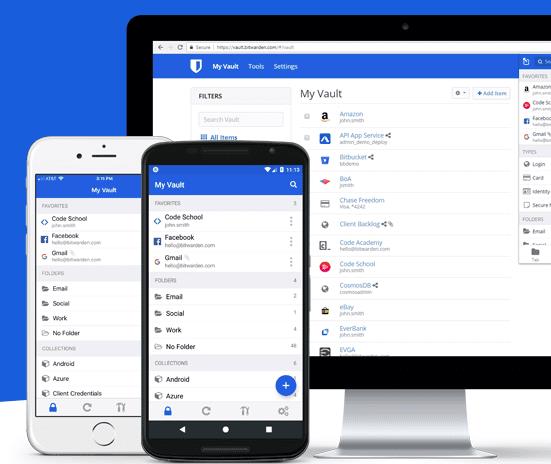
Bitwarden
A nyílt forráskódú szoftverek minden rajongója számára a Bitwarden nagyszerű választás. Nincs korlátozás arra vonatkozóan, hogy hány dolgot menthet el benne, szinkronizálja az eszközöket, könnyen használható automatikus és kézi kitöltés funkcióval rendelkezik, valamint biztonságos jelszavakat generálhat. Szuperkényelmes importálási funkciót is kínál, amellyel néhány másodperc alatt több száz jelszót vihet át CSV fájlon keresztül!
A Bitwarden egy kicsit másképp kezeli, mint a LastPass, de a webhelyen, a bővítménytárolóban és a mobilalkalmazásban található összes lehetőség jól látható, és még a tapasztalatlan felhasználók is testreszabhatják. Fizetős lehetőség is van – titkosított fájltárolást és kétlépcsős bejelentkezést kínál a további biztonság érdekében. Ezek nagyon "felesleges" prémium szolgáltatások, de ha szeretné, akkor évi 10 dollárt fizetnek vissza. Ez körülbelül a harmada a LastPass legolcsóbb lehetőségének!
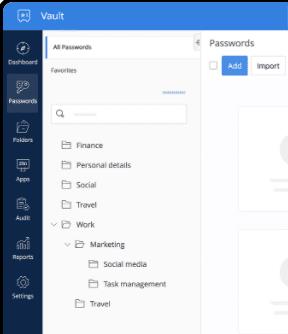
Zoho Vault
A Zoho termelékenységnövelő alkalmazásokat kínál. Ha már használsz néhányat, akkor nagyon szeretnéd felvenni a jelszókezelőjüket a sorba. Korlátlan jelszó- és jegyzettárolást, 2FA-t, több eszközről való hozzáférést és természetesen jelszógenerálást kínál.
Elég elegáns felületet kínál, amely könnyen integrálható a böngészőkkel, és a jelszókezelés is egyszerű. A Bitwardenhez hasonlóan ingyenes szintje is sokkal olcsóbb, mint a LastPass. A legolcsóbb tervük havi 1 dollár, és elsősorban vállalkozások számára kínál lehetőségeket. Ha meg kell osztania a jelszavakat vagy a lejárati figyelmeztetéseket, akkor érdemes lehet a fizetős opciót használni, de szinte minden felhasználó számára bőven elegendő az ingyenes szint.
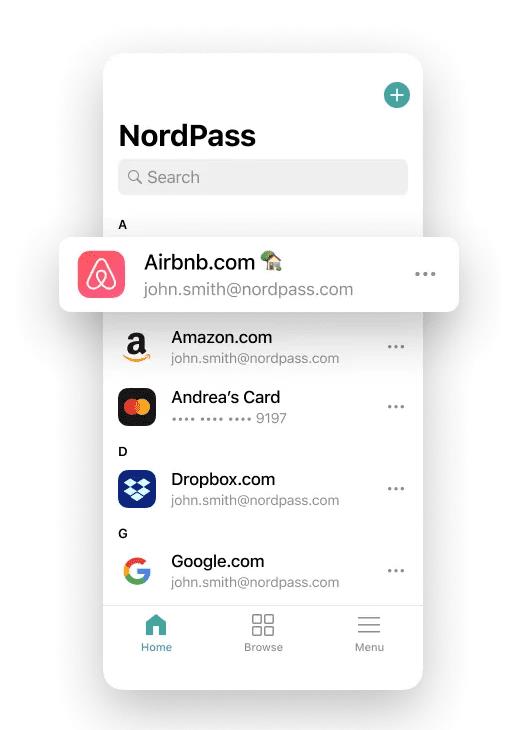
NordPass
A NordPass ingyenes jelszókezelője egy könnyen használható felülettel is rendelkezik, amely lehetővé teszi különféle bejelentkezések, könyvjelzők, megjegyzések és egyebek tárolását. A NordPass ingyenes verziójának egyik kis hátránya, hogy bár a felhőalapú tárhelyet feltétlenül használhatja jelszavak megosztására az eszközök között, egyszerre csak egy eszközön lehet bejelentkezni.
Tehát, ha az alkalmazást a telefonján használja, akkor ki kell jelentkeznie a böngészőből, és fordítva. A legtöbb felhasználó számára ez azonban nem jelenthet nagy problémát. A NordPass fizetős verziójának érdekessége, hogy van egy adatszivárgás-ellenőrzője, amely gondoskodik arról, hogy adatai ne kerüljenek veszélybe. Havi 1 dollárért, az ára is versenyképes.
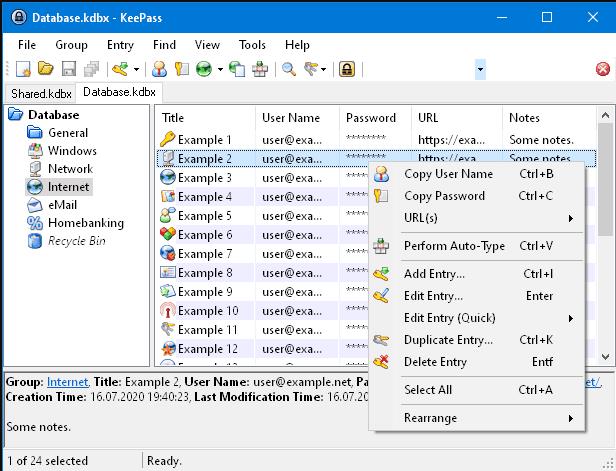
KeePass
A KeePass egészen más, mint a lista többi bejegyzése, és teljesen más közönséget vonz. A Bitwardenhez hasonlóan ez is nyílt forráskódú, de a lista többi bejegyzésével ellentétben nem kínál felhőalapú tárolást. A jelszavakat a rendszer biztonságosan menti egy titkosított fájlba, amelyet csak a helyi tárhelyen tárolnak. Ezenkívül számos funkciót lehet/kell hozzáadni különféle beépülő modulokon keresztül.
Noha a KeePass teljesen ingyenes, és nincs fizetős szintje, szinte biztosan nem fog tetszeni a nem műszaki felhasználók számára. Kicsit bonyolult a beállítása, és a jelszavak kézi átvitele eszközről eszközre (amit minden jelszóváltás után meg kell tennie) nem ideális.
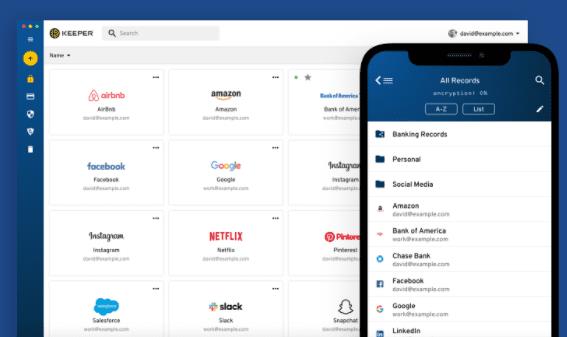
A Keeper nulla tudású rendszert használ, így ideális a tapasztalatlan felhasználók számára. Csúcsminőségű titkosítást, MFA-t kínál, és még sötét webes megfigyelési funkciókkal is rendelkezik. Bár ez valószínűleg nem prioritás a legtöbb felhasználó számára, ez egy szokatlan szolgáltatás!
A jelszótárolási funkciók is szilárdak – minden jelszóbejegyzéshez jegyzeteket, dokumentumokat, sőt fényképeket is hozzáadhat. Ezenkívül, ha másik jelszókezelőről vált, a Keeper könnyen használható importálási funkcióval rendelkezik. A listán szereplő többi lehetőségtől eltérően nincs tartósan ingyenes szintje, és helyette 30 napos próbaverziót kínál. Ha azonban a sötét webes megfigyelés, a biztonságos privát csevegés és a biztonságos fájltárolás érdekes számodra, akkor érdemes lehet fizetni az évi 35 dollárt.
Ha a fenti lehetőségek egyike sem tűnik megfelelőnek, próbáljon ki néhányat itt. Mindegyik szilárd választás a jelszavak tárolására, és különböző szolgáltatási és árlehetőségeket kínálnak (a legtöbb ingyenes szinttel).
A WhatsApp web nem működik? Ne aggódj. Íme néhány hasznos tipp, amivel újra működésbe hozhatod a WhatsApp-ot.
A Google Meet kiváló alternatíva más videokonferencia alkalmazásokhoz, mint például a Zoom. Bár nem rendelkezik ugyanazokkal a funkciókkal, mégis használhat más nagyszerű lehetőségeket, például korlátlan értekezleteket és videó- és audio-előnézeti képernyőt. Tanulja meg, hogyan indíthat Google Meet ülést közvetlenül a Gmail oldaláról, a következő lépésekkel.
Ez a gyakorlati útmutató megmutatja, hogyan találhatja meg a DirectX verzióját, amely a Microsoft Windows 11 számítógépén fut.
A Spotify különféle gyakori hibákra utal, például zene vagy podcast lejátszásának hiányára. Ez az útmutató megmutatja, hogyan lehet ezeket orvosolni.
Ha a sötét módot konfigurálod Androidon, egy olyan téma jön létre, amely kíméli a szemed. Ha sötét környezetben kell nézned a telefonodat, valószínűleg el kell fordítanod a szemedet, mert a világos mód bántja a szemedet. Használj sötét módot az Opera böngészőben Androidra, és nézd meg, hogyan tudod konfigurálni a sötét módot.
Rendelkezik internetkapcsolattal a telefonján, de a Google alkalmazás offline problémával küzd? Olvassa el ezt az útmutatót, hogy megtalálja a bevált javításokat!
Az Edge megkönnyíti a biztonságos böngészést. Íme, hogyan változtathatja meg a biztonsági beállításokat a Microsoft Edge-ben.
Számos nagyszerű alkalmazás található a Google Playen, amelyekért érdemes lehet előfizetni. Idővel azonban a lista bővül, így kezelni kell a Google Play előfizetéseinket.
A videofolytonossági problémák megoldásához a Windows 11-en frissítse a grafikus illesztőprogramot a legújabb verzióra, és tiltsa le a hardveres gyorsítást.
Ha meg szeretné állítani a csoportbejegyzések megjelenését a Facebookon, menjen a csoport oldalára, és kattintson a További opciók-ra. Ezután válassza az Csoport leiratkozása lehetőséget.








